PowerPoint 2019如何删除部分背景?(视频讲解)
提问人:周黎明发布时间:2021-01-26
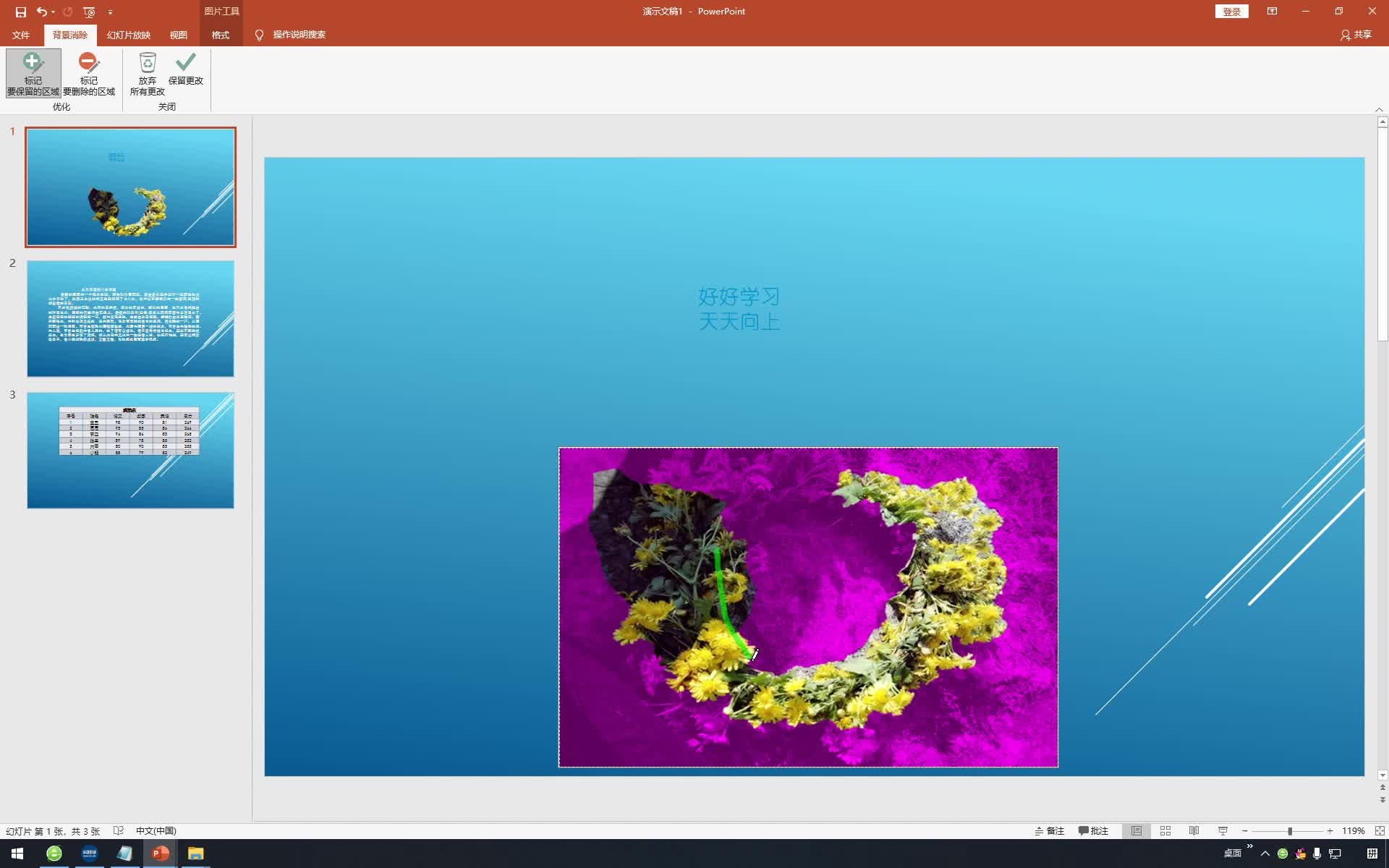
视频内容:
1、在幻灯片中,选择插入的图片,在图片工具--格式选项卡下选择调整选项组,点击删除背景按钮,弹出背景消除选项卡,单击优化选项组中的标记要保留的区域按钮,然后在图片上绘制线条,标记要保留的区域
2、单击优化选项组中的标记要删除的区域按钮,然后在图片上绘制线条,标记要删除的区域,设置完成后,点击保留更改按钮,即可完成设置
继续查找其他问题的答案?
相关视频回答
-
PowerPoint 2019如何设置图片的艺术效果?(视频讲解)
2021-01-2615次播放
-
2021-01-260次播放
-
PowerPoint 2019如何设置表格的样式?(视频讲解)
2021-01-260次播放
-
PowerPoint 2019如何设置表格的文字样式和对齐方式?(视频讲解)
2021-01-264次播放
-
2021-01-265次播放
-
2021-01-263次播放
-
2021-01-260次播放
-
2021-01-260次播放
-
PowerPoint 2019如何新建演示文稿?(视频讲解)
2021-01-260次播放
-
PowerPoint 2019如何保存设计好的演示文稿?(视频讲解)
2021-01-261次播放
回复(0)
 办公软件操作精英——周黎明
办公软件操作精英——周黎明
 湘公网安备:43011102000856号
湘公网安备:43011102000856号 

点击加载更多评论>>